安装系统时无法识别raid硬盘的核心解决方法是手动加载raid驱动。1.确认raid控制器型号并下载对应操作系统版本的驱动;2.将驱动文件拷贝至独立u盘;3.bios中设置sata模式为raid并配置阵列;4.安装界面选择“加载驱动程序”并导入.inf文件;5.识别到逻辑卷后继续分区安装。缺失驱动会导致系统无法识别逻辑磁盘,表现为找不到驱动器或无法创建分区。获取驱动需准确匹配主板/raid卡型号、操作系统版本及位数,并确保驱动包包含.inf/.sys/.cat文件。windows通过图形界面加载驱动,linux则依赖内核支持或提供驱动盘等方式实现。
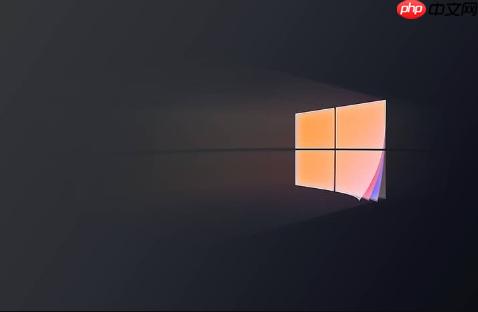
在系统安装过程中,当你的安装程序无法识别硬盘,特别是当你组建了RAID硬盘阵列时,这几乎总是因为缺少了RAID控制器所需的驱动程序。解决这个问题核心在于,在操作系统安装界面的特定阶段,手动加载这些驱动文件,让安装程序能够“看到”并正确识别你辛苦配置好的逻辑磁盘。这就像给安装程序装上一双能识别RAAID阵列的“眼睛”。

要顺利地在系统安装过程中加载RAID驱动并配置硬盘阵列,整个过程需要一些细致的准备和操作。
首先,你得搞清楚你的主板或服务器里用的具体是哪款RAID控制器。这可能是主板自带的芯片组RAID(比如Intel RST、AMD RAID),也可能是独立的RAID扩展卡(像LSI/Broadcom、Adaptec等)。一旦确定了型号,去对应厂商的官方网站下载适用于你即将安装的操作系统版本(比如Windows Server 2019 x64,或者某个特定版本的Linux)的RAID驱动。这些驱动通常会打包成一个压缩文件,里面包含了.inf、.sys、.cat等文件,有时也可能是一个自解压的EXE文件,你需要先在一台能运行的电脑上将其解压出来,把这些关键文件拷贝到一个空的U盘里。记住,这个U盘最好是单独准备的,不要和系统安装盘混在一起。

接下来,进入你电脑的BIOS或UEFI设置。找到SATA模式相关的选项,确保它被设置为“RAID”模式,而不是AHCI或IDE。然后,通常会有个快捷键(比如Ctrl+I,或者在启动时按F几进入RAID卡的BIOS)让你进入RAID控制器自己的配置界面。在这里,你需要按照提示创建你的硬盘阵列,比如RAID 0、RAID 1、RAID 5等等,并确认这个逻辑卷(Logical Volume)已经成功创建。
当一切准备就绪,你用系统安装盘启动电脑。在安装过程中,当安装程序提示找不到硬盘,或者在选择安装位置的界面里空空如也时,你会看到一个“加载驱动程序”或“浏览”的选项。点击它,然后插入你准备好的那个存有RAID驱动的U盘。导航到驱动文件所在的文件夹,选择那个.inf文件。安装程序会识别并加载这些驱动,此时,你的RAID逻辑卷就应该赫然出现在硬盘列表中了。选择它,分区,然后继续你的安装。

说实话,很多人在第一次遇到系统安装找不到硬盘的问题时都会有点懵。这是因为,操作系统安装程序本身,它并不是万能的,它自带的驱动库不可能涵盖市面上所有的硬件,尤其是那些比较专业或新型的RAID控制器。这些控制器在硬件层面将多块物理硬盘虚拟成一个或多个逻辑硬盘,这个“虚拟化”的过程需要特定的软件指令来协调。
没有RAID驱动,安装程序就无法理解RAID控制器发出的信号,更别提识别它所管理的逻辑卷了。它看到的可能只是一堆独立的、未分配的物理硬盘,或者干脆什么都看不到,就像一个不懂外语的人,面对一个完全陌生的设备,根本无从下手。
缺失RAID驱动的后果是立竿见影且非常直接的:你将无法在目标硬盘上安装操作系统。安装程序会提示“找不到任何驱动器”、“无法创建新的分区”之类的错误。更糟糕的是,如果你是在已有系统上尝试升级或恢复,而新系统或恢复环境又缺乏对应驱动,那么你可能连原有的数据都无法访问,甚至可能导致系统无法启动。在我看来,这就像是修路,但你手里却没有修路工具的说明书,自然寸步难行。
准确找到匹配的RAID驱动,这事儿看似简单,实则有不少坑。我的经验是,从以下几个方面入手,基本能避免走弯路:
首先,确定你的主板型号或服务器型号。这是最直接的线索。访问主板或服务器制造商的官方网站,在支持或下载页面输入你的型号,通常就能找到对应的驱动下载列表。这里通常会明确列出“RAID驱动”或者“SATA AHCI/RAID驱动”。
其次,识别RAID控制器芯片组。有时候,主板厂商提供的驱动可能不够新,或者你用的是第三方RAID卡。这时,你需要知道具体的RAID控制器芯片组型号,比如Intel的PCH(平台控制器集)内置的RAID功能(通常对应Intel Rapid Storage Technology,RST驱动),AMD的芯片组RAID,或者独立RAID卡上的芯片(如LSI SAS控制器、Adaptec SmartRAID等)。这些信息通常可以在BIOS/UEFI设置中找到,或者如果你有现有系统,在设备管理器中查看“存储控制器”类别。
再次,匹配操作系统版本和位数。这是最容易被忽视但又最关键的一点。你需要下载的驱动必须与你即将安装的操作系统版本(例如Windows 10、Windows Server 2022、Ubuntu 20.04)以及它的位数(32位或64位)完全兼容。不同版本的操作系统对驱动的要求可能不同,尤其是新旧系统之间的兼容性问题常有发生。
最后,注意驱动包内容。下载下来的驱动通常是一个压缩包。解压后,你通常会看到.inf(信息文件)、.sys(系统文件)、.cat(安全目录文件)等。这些才是安装程序需要的文件。有些厂商提供的可能是一个自解压的EXE文件,你需要在另一台Windows电脑上运行它,然后选择一个路径来解压出这些核心文件。直接把EXE文件放到U盘里是没用的,安装程序无法识别它。我个人习惯是,把解压出来的整个驱动文件夹原封不动地拷贝到U盘根目录,这样在安装时更容易找到。
加载RAID驱动的具体操作,在Windows和Linux系统下,虽然思路一致,但界面和步骤上还是有些差异。
Windows系统(以Windows 10/11或Windows Server为例):
.inf文件的文件夹,选中该文件,然后点击“确定”。Linux系统(以Ubuntu或CentOS为例): Linux系统在处理RAID驱动方面,情况稍微复杂一些,因为它更依赖于内核对硬件的支持。
.ko后缀的内核模块文件)放到一个U盘上。dd命令: 早期的一些Linux安装,特别是对于复杂的硬件RAID,可能需要用到dd(driver disk)命令来加载驱动。不过现在图形化安装器已经大大简化了这一过程。总的来说,Windows的驱动加载界面相对直观,而Linux则可能更依赖于其内核的兼容性或命令行操作。但无论哪种,耐心和细致是成功加载驱动的关键。
以上就是系统安装过程中如何正确加载RAID驱动实现硬盘阵列配置的详细内容,更多请关注php中文网其它相关文章!

每个人都需要一台速度更快、更稳定的 PC。随着时间的推移,垃圾文件、旧注册表数据和不必要的后台进程会占用资源并降低性能。幸运的是,许多工具可以让 Windows 保持平稳运行。

Copyright 2014-2025 https://www.php.cn/ All Rights Reserved | php.cn | 湘ICP备2023035733号